Tips om padlets te maken die toegankelijk zijn
Padlet biedt een fantastische manier om samen te werken aan borden met tekst, afbeeldingen en andere media. Maar om iedereen te laten genieten van en bij te laten dragen aan je padlet, is het cruciaal om toegankelijkheid te garanderen. Hier zijn enkele tips om je padlet meer toegankelijk te maken voor gebruikers met een handicap:
Een padlet maken
Begin met een duidelijke titel
Geef je padlet een beschrijvende titel om gebruikers met een beperking te helpen de inhoud te begrijpen en door het bord te navigeren. Bijvoorbeeld:
In plaats van: Mijn wetenschapsles
Probeer: Interactieve Wetenschapsexperimenten: 6-8
Kies de beste indeling
Het is belangrijk om een formaat te kiezen dat de inhoud in een lineaire volgorde presenteert, zodat gebruikers van schermlezers er gemakkelijk doorheen kunnen navigeren. De meest aanbevolen bordformaten zijn Muur, Raster en Stream. Je kunt de organisatie verder verbeteren door secties in te schakelen .
Secties zijn een handige functie om berichten te groeperen in een groot prikbord. Om deze functie in te schakelen, klik je op het pictogram Instellingen (⚙️) en vervolgens op Lay-out. Zet de knop naast 'Berichten groeperen per sectie' op ON. Hier zie je een voorbeeld van een prikbord in Muurformaat en met Secties ingeschakeld:
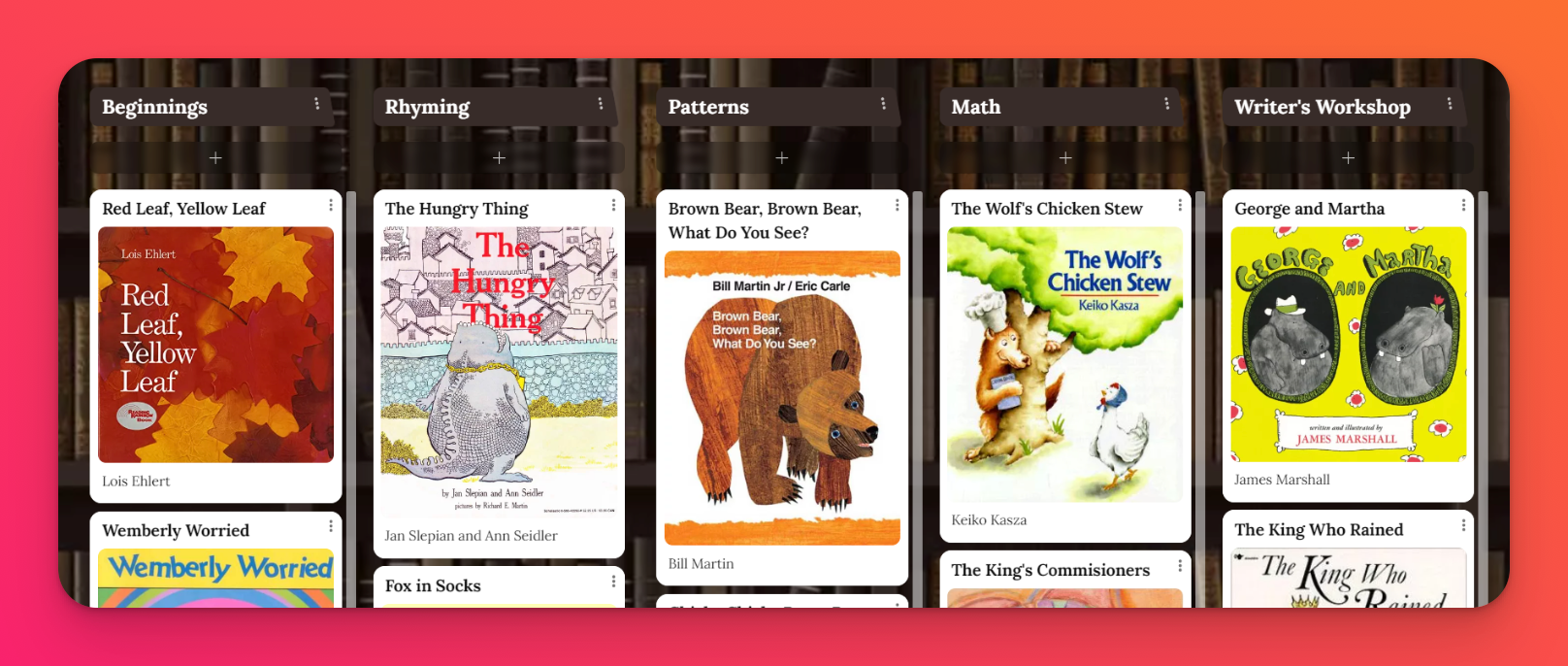
Kies je achtergrond wijs
Als je een achtergrond kiest voor je padlet, vermijd dan drukke foto's, illustraties of tekeningen. Deze kunnen het contrast tussen de achtergrond en de tekst verminderen, waardoor de tekst moeilijk leesbaar wordt. Als je niet zeker bent over de gekozen achtergrond, gebruik dan een gratis online tool om de contrastverhouding te controleren. Dit zorgt ervoor dat de tekst goed leesbaar is voor iedereen, vooral voor mensen met een visuele beperking.
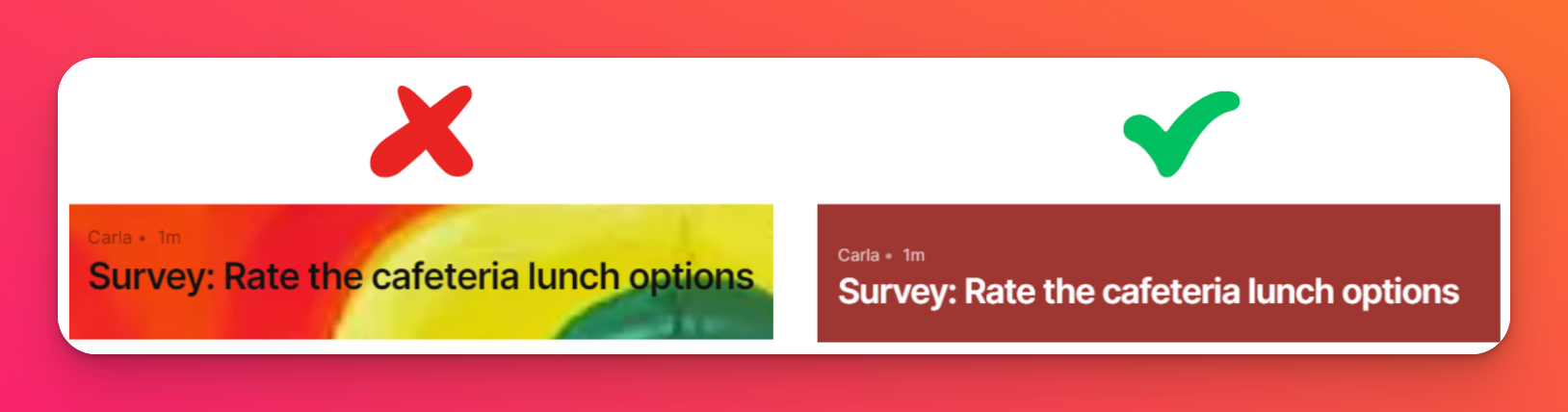
Verbeter de leesbaarheid van berichten met veel tekst
Destandaardweergave kan berichten met veel tekst afbreken, waardoor ze moeilijk te lezen zijn. Voor een soepelere leeservaring schakel je over naarBrede weergave van berichten. Je kunt de weergave van berichten wijzigen naar Breed door te klikken op het pictogram Instellingen (⚙️) en te navigeren naar Uiterlijk > Postgrootte > Breed.
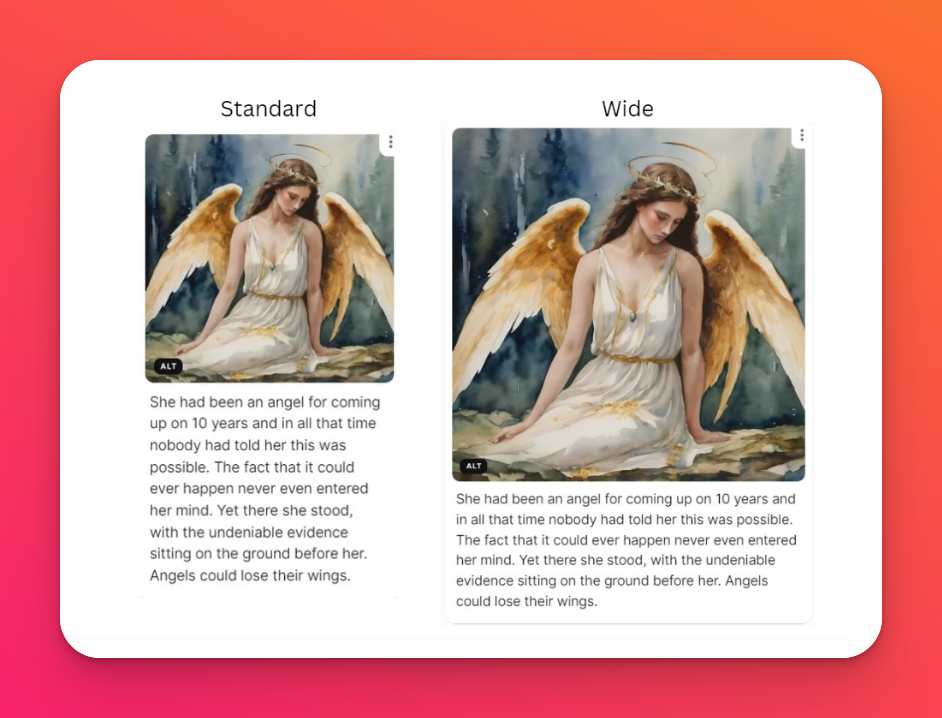
Berichten toevoegen
Tekst
Sla de onderwerpregel niet over
Padlet zet automatisch onderwerpregels om in koppen. Dit is vooral handig voor studenten die schermlezers gebruiken. Met kopteksten kunnen ze snel van bericht naar bericht navigeren, zodat ze niet naar elk element op het bord hoeven te luisteren.
Gebruik beschrijvende linktekst
Vertrouw niet alleen op URL's als linktekst. Schrijf duidelijke en beknopte beschrijvingen die een goed beeld geven van de inhoud waar de link naartoe leidt.
Nadat je in het tekstvak hebt getypt, markeer je het woord of de woorden die je wilt linken en kies je het pictogram Link (🔗). Plak de URL in het pop-upvenster en klik op Link.
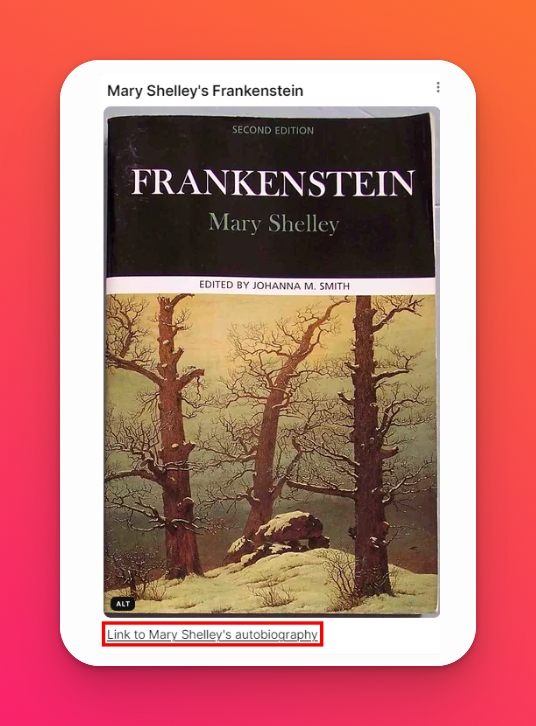
Bijlagen
Alt-tekst aan afbeeldingen toevoegen
Het is belangrijk om duidelijke en beknopte Alt-tekst toe te voegen aan afbeeldingen op je prikbord. Dit helpt gebruikers met een visuele beperking en gebruikers van schermlezers om de inhoud van de afbeelding te begrijpen. Alt-tekst moet de afbeelding nauwkeurig beschrijven, maar wel kort.
Een foto van een groep spelende kinderen kan bijvoorbeeld de Alt-tekst "Spelende kinderen" hebben.
Onder de afbeelding vind je ook een veld voor bijschriften. Gebruik bijschriften om dieper in te gaan op de betekenis van de afbeelding, de historische context of andere relevante informatie. Zo ziet een bijschrift bij een afbeelding eruit.
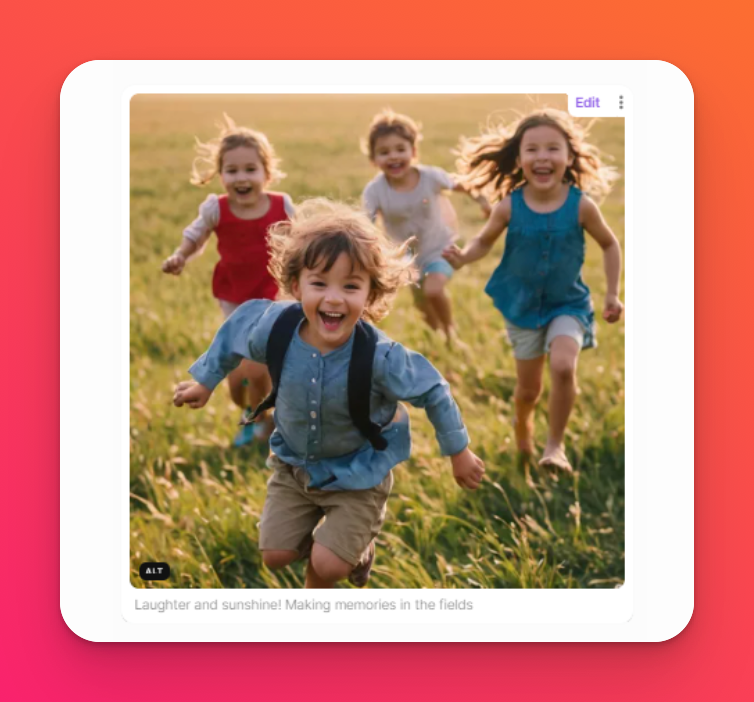
Upload video's van hoge kwaliteit met duidelijke audio
Padlet genereert automatisch bijschriften voor kijkers die doof of slechthorend zijn. Goede audio zorgt ervoor dat die bijschriften accuraat zijn.
Overweeg om een tekstsamenvatting of transcriptie onder de video toe te voegen voor extra duidelijkheid.
Door deze eenvoudige tips te volgen, kun je van je prikbord een echt inclusieve ruimte maken. Vergeet niet dat toegankelijkheid niet alleen te maken heeft met het voldoen aan regels; het gaat om het creëren van een uitnodigende omgeving waar iedereen kan deelnemen, leren en bijdragen. Dus ga je gang en maak prachtige padlets waar iedereen van kan genieten!

